Outlookのコマンドが無効になっていて使用できないときの対処法!
OutlookはMicrosoftが運営しているメールソフトです。Outlookには便利なコマンドが複数用意されています。今回はOutlookのコマンドが無効になって使用できないといった場合の対処方法について解説していきます。

目次
Outlookのコマンドが無効になる原因
Outlookとは、メールの送受信の他にも予定表や連絡先、仕事管理票といった総合的な管理を目的に作られたソフトウェアです。今回は、Outlookでコマンドが無効になる原因やその対処法について触れていきます。
メール形式がテキスト形式になっている
Outlookでコマンドが無効になる原因としては、メール形式がテキスト形式になっているケースが挙げられます。
Outlookのコマンドが無効になって使用できない時の対処法〜書式設定〜
Outlookのコマンドが無効になって使用できない時の対処法としては、まず書式設定を確認するとよいでしょう。
書式設定でメール形式を変更する
Outlookでは、書式設定でメール形式を変更することができます。その手順は以下のとおりです。
「書式設定」タブをクリック
Outlookでメール形式を変更したい場合、まずは「書式設定」タブをクリックしてみましょう。ただし、Outlook2007の場合書式設定タブを開いてもメール形式を変更はできませんので注意してください。
「形式」グループから「HTML」または「リッチテキスト」を選択
Outlookでメール形式を変更したい場合の二つ目の手順は、「形式」グループから「HTML」または「リッチテキスト」の選択です。
コマンド操作が有効になったか確認
「形式」グループから「HTML」または「リッチテキスト」の選択したら、コマンド操作が有効になったか確認してみましょう。操作に誤りが無ければ、以上の操作からOutlookでメール形式を変更することができます。
 【Outlook】Microsoft Office365でメール署名を作成する方法!
【Outlook】Microsoft Office365でメール署名を作成する方法!Outlookのコマンドが無効になって使用できない時の対処法〜オプション〜
続いてはOutlookのコマンドが無効になって使用できない時の対処法として「オプション」について触れていきたいと思います。
オプションでメール形式を変更する
Outlookでは、ファイルタブのオプションからメール形式を変更することができます。コマンドが使えないのは、このファイルタブのオプションから設定できるメール形式がテキスト形式になっているからです。
どのような手順で変更できるのか確認していきましょう。
「ファイル」タブの「オプション」をクリック
Outlookでオプションからメール形式を変更したい場合、まずは「ファイル」タブの「オプション」をクリックしてみましょう。
「メール」タブの「次の形式でメッセージを作成する」を変更
続いてOutlookの「メール」タブの「次の形式でメッセージを作成する」を変更してみましょう。
コマンド操作が有効になったか確認
最後はOutlookでコマンド操作が有効になったか確認を行います。以上2種類の方法からコマンド操作が可能となっていますので、どちらかの操作を試してみてください。
 【Outlook2010】メールを自動送受信できないときの確認/設定方法!
【Outlook2010】メールを自動送受信できないときの確認/設定方法!Outlookのメール形式の特徴
Outlookにはそれぞれのメール形式に特徴があります。今回はそんなメール形式の特徴の違いについても触れていきましょう。
HTML/テキスト/リッチテキストの違い
| HTML | Outlook規定のメッセージ形式 箇条書きも設定可能でフォントやサイズ、カラーなどの調整が可能 |
| テキスト | 文字のみを送信するメッセージ形式 |
| リッチテキスト | 文中に表や画像の貼り付けが可能 フォントやサイズ、カラーの調整も可能 |
HTMLはOutlookの既定のメッセージ形式です。テキストの場合、HTMLのようにフォントに対する情報を設定することはできません。
Outlookのコマンドが無効になっていて使用できないときの対処法!~まとめ~
今回はOutlookのコマンドが無効になっていて使用できないときの対処法について触れてきました。Outlookのメール形式はオプションまたはメール形式のタブから簡単に設定することができます。参考例としては、ビジネスで用いるならテキストが主流でした。
相手や目的に合わせてメール形式の調整をしてみてください。
 Outlookで送受信メールが文字化けしているときの対処法【2013/2016】
Outlookで送受信メールが文字化けしているときの対処法【2013/2016】合わせて読みたい!Outlookに関する記事一覧
 Outlook(アウトルック)とは?電子メールソフトとは違うのか解説!
Outlook(アウトルック)とは?電子メールソフトとは違うのか解説! Outlookにサインイン/ログインできないときの対処法!
Outlookにサインイン/ログインできないときの対処法! 【Outlook】メールを受信できない時の原因と対処法!
【Outlook】メールを受信できない時の原因と対処法!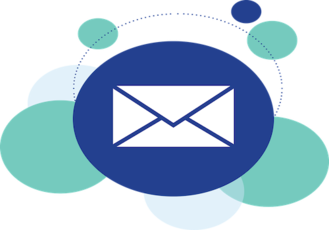 iPhone/iPadでOutlookメールアプリを使う方法!
iPhone/iPadでOutlookメールアプリを使う方法!













